PhantomJS在服务端生成ECharts图片
1. 准备工作
下载 PhantomJS包 点我进入下载页面
下载saintlee-echartsconvert-master包 点我进入下载页面
上传到linux服务器上
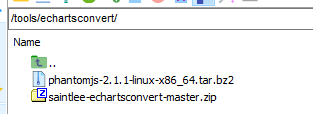
2. 部署服务
-
安装PhantomJS
# 解压缩文件 tar xjf phantomjs-2.1.1-linux-x86_64.tar.bz2 # 创建连接 ln -s /tools/echartsconvert/phantomjs-2.1.1-linux-x86_64/bin/phantomjs /usr/bin/phantomjs # 安装字体配置 yum -y install fontconfig # 验证是否安装成功 phantomjs --version -
运行eschart
# Echarts支持中文 yum -y install bitmap-fonts bitmap-fonts-cjk # 解压缩 unzip saintlee-echartsconvert-master.zip # 启动 phantomjs /tools/echartsconvert/echartsconvert/echarts-convert.js -s -p 9090
3. java环境运行
pom.xml
<dependency>
<groupId>org.apache.httpcomponents</groupId>
<artifactId>httpclient</artifactId>
<version>4.5.11</version>
<scope>compile</scope>
</dependency>
<dependency>
<groupId>com.alibaba</groupId>
<artifactId>fastjson</artifactId>
<version>1.2.69</version>
</dependency>
EChartsConvertTest.java
public class EChartsConvertTest {
public static void main(String[] args) {
String url = "http://192.168.0.164:9090";
// 不必要的空格最好删除,字符串请求过程中会将空格转码成+号
String optJson = "{title:{text:'ECharts 示例'},tooltip:{},legend:{data:['销量']},"
+ "xAxis:{data:['衬衫','羊毛衫','雪纺衫','裤子','高跟鞋','袜子']},yAxis:{},"
+ "series:[{name:'销量',type:'bar',data:[5,20,36,10,10,20]}]}";
Map<String, String> map = new HashMap<>();
map.put("opt", optJson);
try {
String post = post(url, map, "utf-8");
JSONObject jsonObject = JSON.parseObject(post);
String data = jsonObject.getString("data");
ImageUtil.base64StringToImage(data,"1.png");
} catch (Exception e) {
e.printStackTrace();
}
}
// post请求
public static String post(String url, Map<String, String> map, String encoding) throws ParseException, IOException {
String body = "";
// 创建httpclient对象
CloseableHttpClient client = HttpClients.createDefault();
// 创建post方式请求对象
HttpPost httpPost = new HttpPost(url);
// 装填参数
List<NameValuePair> nvps = new ArrayList<>();
if (map != null) {
for (Map.Entry<String, String> entry : map.entrySet()) {
nvps.add(new BasicNameValuePair(entry.getKey(), entry.getValue()));
}
}
// 设置参数到请求对象中
httpPost.setEntity(new UrlEncodedFormEntity(nvps, encoding));
// 执行请求操作,并拿到结果(同步阻塞)
CloseableHttpResponse response = client.execute(httpPost);
// 获取结果实体
HttpEntity entity = response.getEntity();
if (entity != null) {
// 按指定编码转换结果实体为String类型
body = EntityUtils.toString(entity, encoding);
}
EntityUtils.consume(entity);
// 释放链接
response.close();
return body;
}
}
ImageUtil.java
public static void base64StringToImage(String base64String,String filePath) {
BASE64Decoder decoder = new BASE64Decoder();
try {
byte[] bytes1 = decoder.decodeBuffer(base64String);
ByteArrayInputStream bais = new ByteArrayInputStream(bytes1);
BufferedImage bi1 = ImageIO.read(bais);
File f1 = new File(filePath);
ImageIO.write(bi1, "png", f1);
} catch (IOException e) {
log.error("文件生成异常",e);
}
}
服务也可做成docker容器
服务目录如下
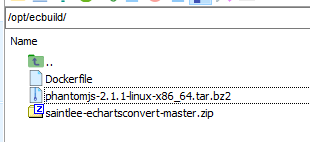
Dockerfile文件
#01.指定基础镜像,并且必须是第一条指令
FROM centos:7
#02.指明该镜像的作者和其电子邮件
MAINTAINER chenlin "chenlinxtu@163.com"
#03.在构建镜像时,指定镜像的工作目录,之后的命令都是基于此工作目录,如果不存在,则会创建目录
WORKDIR /work/soft
#04.添加文件
#会自动解压
ADD phantomjs-2.1.1-linux-x86_64.tar.bz2 /work/soft
#不会自动解压
ADD saintlee-echartsconvert-master.zip /work/soft
#05.安装软件
RUN ln -s /work/soft/phantomjs-2.1.1-linux-x86_64/bin/phantomjs /usr/bin/phantomjs
&& yum -y install fontconfig
&& yum -y install unzip
&& unzip saintlee-echartsconvert-master.zip
#06.Echarts支持中文
RUN yum -y install bitmap-fonts bitmap-fonts-cjk
#07.配置环境变量
ENV PJS_HOME=/work/soft/phantomjs-2.1.1-linux-x86_64
ENV PATH=$PATH:$PJS_HOME/bin
#08.运行软件
ENTRYPOINT ["phantomjs", "/work/soft/echartsconvert/echarts-convert.js", "-s", "-p", "9090"]
#09.暴露端口
EXPOSE 9090
在dockerfile目录下运行
#创建镜像
docker build -t test/echartsconvert:0.0.1 .
# 运行镜像
docker run -it test/echartsconvert:0.0.1 /bin/bash